win10蓝屏代码video tdr failure Win10 video tdr failure蓝屏解决方案
Win10系统在使用过程中突然出现video tdr failure蓝屏代码,这种情况让人十分困扰,video tdr failure错误通常是由于显卡驱动问题或硬件故障引起的。解决video tdr failure问题的方法有很多,可以通过更新显卡驱动程序、检查硬件连接、清理内存等方式来解决。在遇到video tdr failure蓝屏代码时,及时采取正确的处理方法是非常重要的。
win10蓝屏代码video tdr failure video_tdr_failure蓝屏是什么?
1、video_tdr_failure是一种蓝屏错误提示,此类错误通常与显卡驱动程序直接相关。一般是在用户尝试播放视频文件、玩游戏或执行视频输出相关的任何其他操作时发生此错误。它可能是由atikmpag.sys、nvlddmkm.sys或igdkmd64.sys文件引起的。
2、通常,您可以在VIDEO_TDR_FAILURE错误信息后面看到故障的文件信息,例如VIDEO_TDR_FAILURE(atikmpag.sys),该错误信息对应的是AMD或ATI 显卡,nvlddmkm.sys对应NVIDIA显卡,而igdkmd64.sys对应英特尔显卡。
3、造成该错误出现的原因有很多,大致源于显卡损坏;显卡驱动程序长时间未更新;驱动程序不兼容;运行的后台程序较多等等。
win10蓝屏代码video tdr failure提示蓝屏代码video_tdr_failure的解决方法
方法一:重新安装或更新显卡驱动
当出现video_tdr_failure错误提示时,会提醒用户“你的电脑遇到问题。需要重新启动”,这时请先尝试重启,若重启后仍然进入不了Windows,那么您需要进入安全模式以进行下面的修复操作。
1、启动电脑,在出现Windows 10启动徽标的时候,马上按电脑上的电源按钮以打断启动进程,如此反复3次以进入Windows恢复环境。您也可以通过Windows安装程序的【修复计算机】选项进入Windows恢复环境,点击此处了解更多信息。
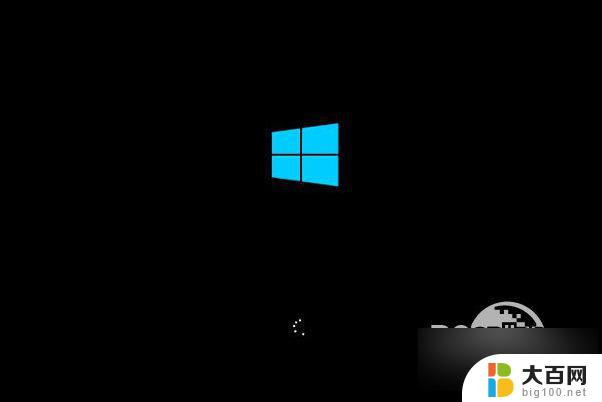
2、通过强制重启进入Windows 的安全恢复环境之后,依次选择【疑难解答》高级选项》启动设置》重启】。待电脑重启时,按下4或F4键启用安全模式。
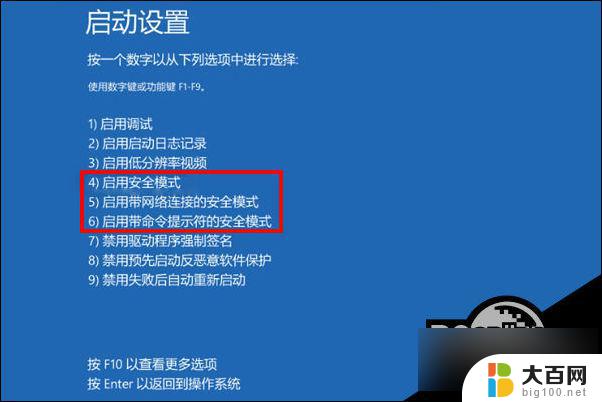
3、接下来,在 任务栏 搜索框中搜索【设备管理器】并打开设备管理器窗口。之后在【显示适配器】中右键选中显卡设备并点击【卸载程序】。之后重启计算机查看设备能否正常启动。
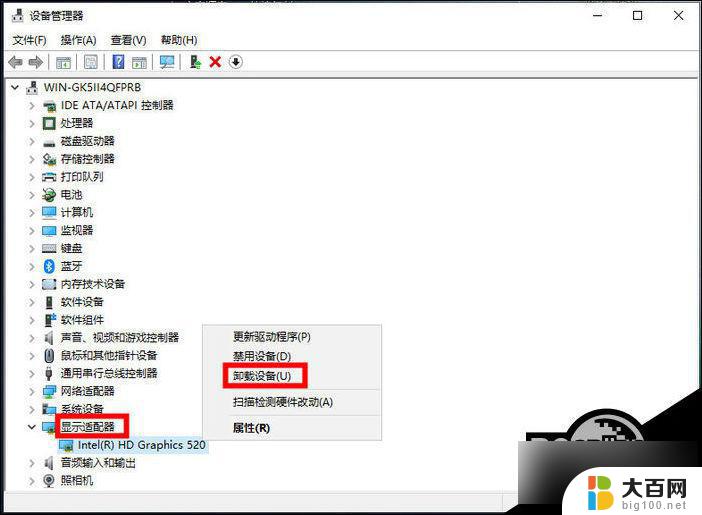
4、待计算机正常启动之后,重新打开设备管理器应用,鼠标右键点击【显示适配器】,选择【扫描检测硬件改动】选项。
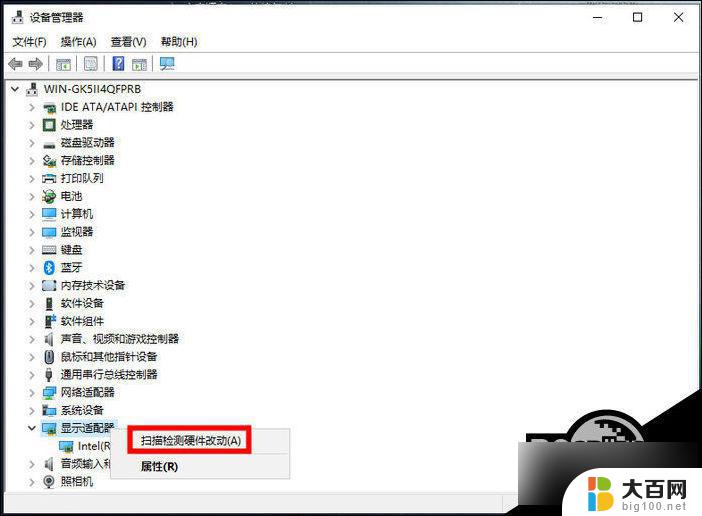
5、之后鼠标选中显卡设备,点击【更新驱动程序】-【自动搜索驱动程序】,将显卡的驱动更新到最新版本。
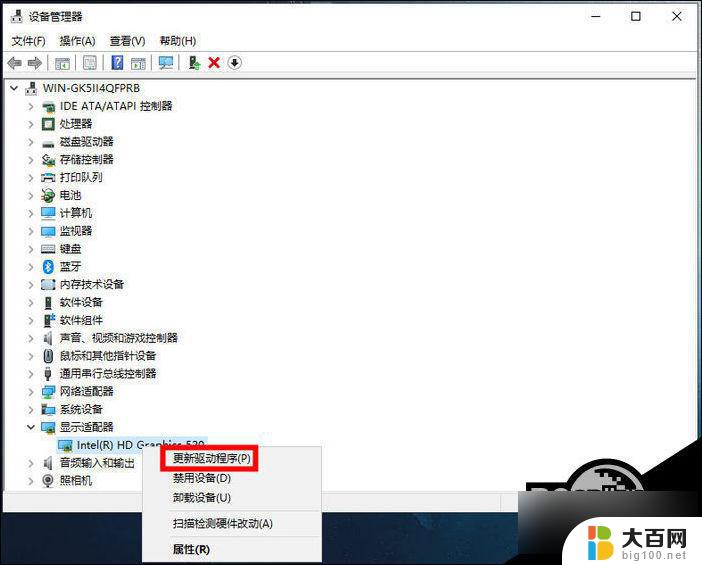
方法二:调整电源设置
电源设置很可能会妨碍您的计算机处理图形的方式,因此我们可以尝试调整电源设置来修复VIDEO_TDR_FAILURE错误。下面是详细的操作方法:
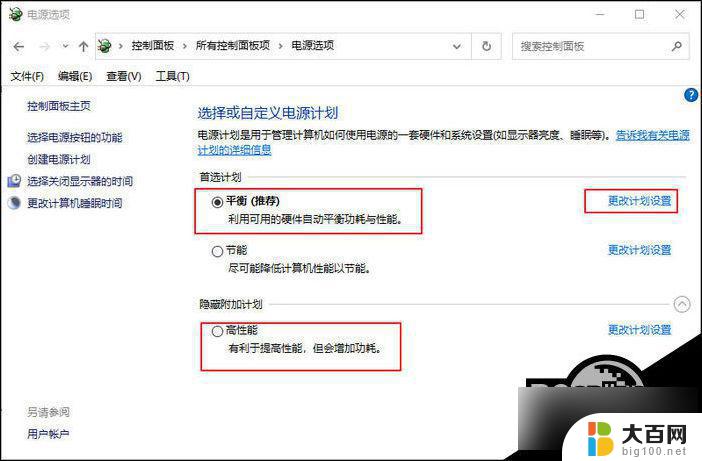
2、接下来,点击【更改高级电源设置】选项并进入电源选项界面,展开【PCI Express】选项,在【接通电源】选项中选择【关闭】。操作完成后点击【确定】按钮。
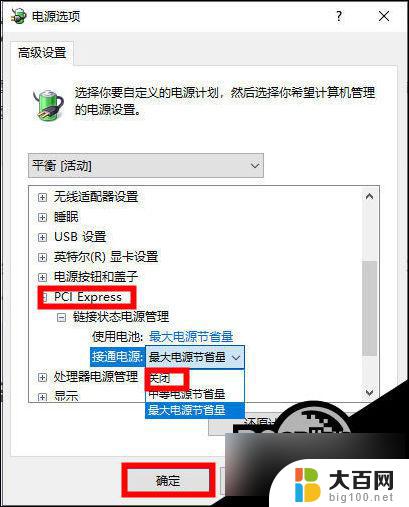
方法三:清洁电脑组件
1、video_tdr_failure错误还有可能是计算机过热所致,当计算机组件上的灰尘和碎屑堆积过多时。就会导致计算机散热慢。因此,您可以定期对计算机上的重要组件(如冷却风扇、内存、显卡和处理器)上的灰尘进行清理,以避免计算机因散热慢而影响其整个设备的性能。
2、需注意的是,清理过程中需要戴上防静电的腕带或者橡胶手套,以避免人的静电损坏电脑组件。此外,如果您对于拆卸机箱和清理灰尘不是很了解,请寻求专业人士的帮助。
以上就是win10蓝屏代码video tdr failure的全部内容,如果遇到这种情况,你可以按照以上操作解决,非常简单快速,一步到位。
win10蓝屏代码video tdr failure Win10 video tdr failure蓝屏解决方案相关教程
- win10蓝屏0xc0000185怎么解决 Win10电脑错误代码0xc0000185解决方法
- stop0×0000007e蓝屏简单解决方法 蓝屏代码0x0000007e如何处理
- win10系统错误代码0xc0000001 Win10蓝屏代码0xc0000001解决步骤
- 错误代码win32kbase win11中win32kbase.sys蓝屏解决方法
- win10安装蓝屏0xc0000007b w10开机蓝屏0xc000007b解决方法详解
- win10显卡导致蓝屏 win10系统电脑蓝屏解决技巧
- windows10蓝屏critical process win10开机蓝屏critical process died怎么解决
- win10网卡10错误解决办法 网卡设备状态码10解决方案
- windows11 开机黑屏 Win11开机黑屏只显示鼠标解决方案
- win10系统蓝牙与wifi冲突 win10系统蓝牙和wifi冲突解决方法
- 国产CPU厂商的未来较量:谁将主宰中国处理器市场?
- 显卡怎么设置才能提升游戏性能与画质:详细教程
- AMD,生产力的王者,到底选Intel还是AMD?心中已有答案
- 卸载NVIDIA驱动后会出现哪些问题和影响?解析及解决方案
- Windows的正确发音及其读音技巧解析:如何准确地发音Windows?
- 微软总裁:没去过中国的人,会误认为中国技术落后,实际情况是如何?
微软资讯推荐
- 1 显卡怎么设置才能提升游戏性能与画质:详细教程
- 2 ChatGPT桌面版:支持拍照识别和语音交流,微软Windows应用登陆
- 3 微软CEO称别做井底之蛙,中国科技不落后西方使人惊讶
- 4 如何全面评估显卡配置的性能与适用性?快速了解显卡性能评估方法
- 5 AMD宣布全球裁员4%!如何影响公司未来业务发展?
- 6 Windows 11:好用与否的深度探讨,值得升级吗?
- 7 Windows 11新功能曝光:引入PC能耗图表更直观,帮助用户更好地监控电脑能耗
- 8 2024年双十一七彩虹显卡选购攻略:光追DLSS加持,畅玩黑悟空
- 9 NVIDIA招聘EMC工程师,共同推动未来技术发展
- 10 Intel还是AMD游戏玩家怎么选 我来教你双11怎么选CPU:如何在双11选购适合游戏的处理器
win10系统推荐
系统教程推荐
- 1 win11怎么关闭新建桌面 Win11任务栏上面的新建桌面操作指南
- 2 win11系统更改键盘快捷键 Windows11系统键盘快捷键修改教程
- 3 win11很多文件打不开 win11文件夹打不开的解决方法
- 4 win11服务在哪开 如何在win11中打开服务
- 5 微信聊天文件在win11c盘哪个位置 怎样找到电脑微信保存的文件
- 6 win11如何打开网络共享设置 Win11轻松分享文件和资料
- 7 win11任务栏底部不合并 win11任务栏怎么调整不合并显示
- 8 win11关机怎么把仍要关机 取消 Win11自动关机怎么取消
- 9 win11文件夹加密 其它用户还是能打开 Win11 24H2共享文档NAS无法进入解决方法
- 10 自定义分辨率 win11 win11如何设置自定义分辨率